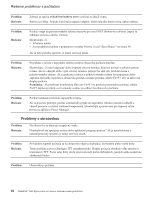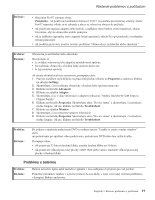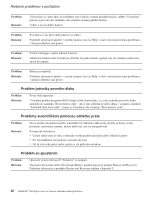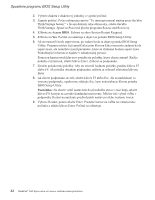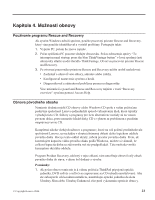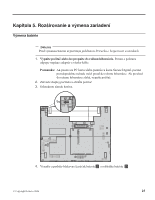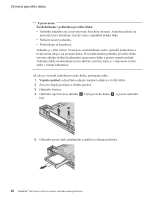Lenovo ThinkPad X60s (Slovakian) Service and Troubleshooting Guide - Page 31
Kapitola, Možnosti, obnovy
 |
View all Lenovo ThinkPad X60s manuals
Add to My Manuals
Save this manual to your list of manuals |
Page 31 highlights
Kapitola 4. Možnosti obnovy Používanie programu Rescue and Recovery Ak systém Windows nebeží správne, použite pracovný priestor Rescue and Recovery, ktorý vám pomôže identifikovať a vyriešiť problémy. Postupujte takto: 1. Vypnite PC, potom ho znova zapnite. 2. Počas spúšťania PC pozorne sledujte obrazovku. Počas zobrazenia správy "To interrupt normal startup, press the blue ThinkVantage button" v ľavej spodnej časti obrazovky stlačte modré tlačidlo ThinkVantage. Otvorí sa pracovný priestor Rescue and Recovery. 3. Po otvorení pracovného priestoru Rescue and Recovery môžte urobiť nasledovné: v Zachrániť a obnoviť vaše súbory, adresáre alebo zálohy. v Konfigurovať nastavenia systému a heslá. v Diagnostikovať a odstraňovať problémy pomocou diagnostiky. Viac informácií o používaní Rescue and Recovery nájdete v časti "Recovery overview" systému pomoci Access Help. Obnova pôvodného obsahu Namiesto dodania médií CD obnovy alebo Windows CD spolu s vašim počítačom poskytuje spoločnosť Lenovo jednoduchší spôsob vykonávania úloh, ktoré typicky vyžadujú tieto CD. Súbory a programy pre tieto alternatívne metódy sú na vašom pevnom disku, preto nemusíte hľadať disky CD a vyhnete sa problémom s použitím nesprávnej verzie CD. Kompletná záloha všetkých súborov a programov, ktoré na váš počítač predinštalovala spoločnosť Lenovo, sa nachádza v skrytej chránenej oblasti alebo logickom oddiele pevného disku. Hoci je tento oddiel skrytý, zaberá priestor pevného disku. Preto, ak kontrolujete kapacitu vášho pevného disku podľa Windows, môžete si všimnúť, že celková kapacita disku sa zdá menšia než ste predpokladali. Táto nezhoda vzniká konceptom skrytého oddielu. Program Product Recovery, uložený v tejto oblasti, vám umožňuje obnoviť celý obsah pevného disku do stavu, v akom bol dodaný z výroby. Poznámky: 1. Ak počas obnovovania nie je k vášmu počítaču ThinkPad pripojená optická jednotka, DVD softvér a softvér na zapisovanie na CD nebudú nainštalované. Aby ste zabezpečili ich korektnú inštaláciu, nainštalujte optickú jednotku do slotu Ultrabay Slim alebo Ultrabay Enhanced, ešte pred vykonaním operácie obnovy. © Copyright Lenovo 2006 23